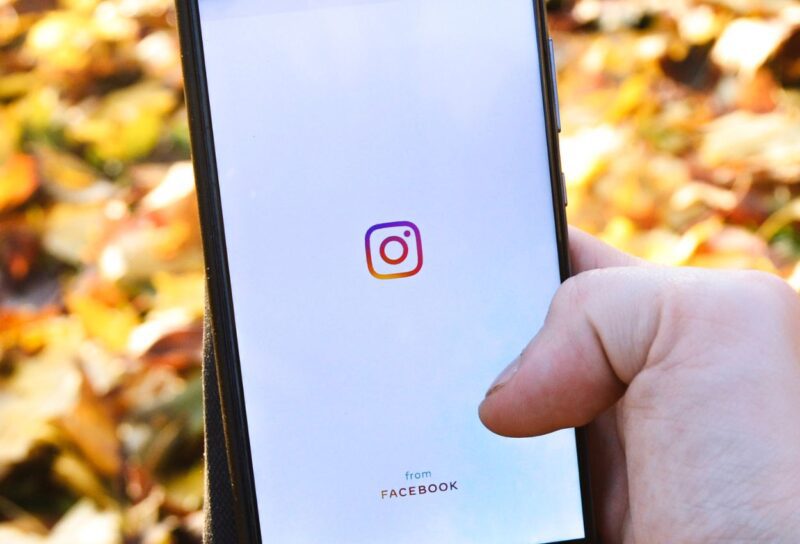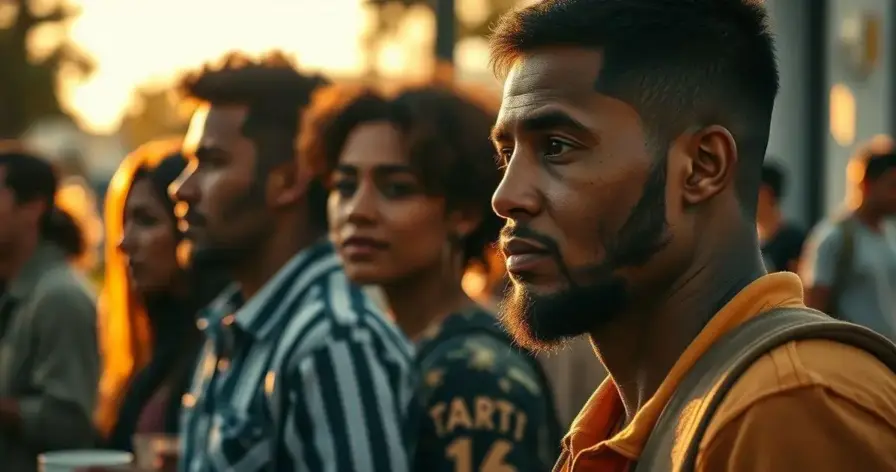HARDWARE
Trocar o HD por um SSD: O Melhor Upgrade para PCs e Notebooks Antigos
Advertisement
Por que seu PC ou Notebook está lento? O Vilão Chamado HD
Sabe aquela sensação de ligar o computador e ficar esperando? Ou de clicar em um programa e ele demorar uma eternidade pra abrir? Pois é, a maioria das vezes, o grande responsável por essa lentidão é o Disco Rígido, o famoso HD. Ele é como o cérebro que armazena tudo no seu PC, desde o sistema operacional até suas fotos e vídeos. Mas o problema é que, apesar de guardar muita coisa, ele faz isso de um jeito que não acompanha a velocidade dos outros componentes.
O que é um HD (Disco Rígido)?
O HD, ou Hard Disk Drive, é uma tecnologia antiga, mas muito eficaz pra guardar dados. Imagine um toca-discos, com vários pratinhos giratórios e uma agulha que lê e escreve as informações. Ele funciona assim: os dados são gravados em discos magnéticos que giram em alta velocidade, e uma cabeça de leitura/escrita se move pra acessar esses dados. O grande calcanhar de Aquiles do HD é justamente essa parte mecânica. O movimento dos pratinhos e da agulha limita a velocidade com que ele consegue encontrar e acessar as informações. E é por isso que seu sistema demora pra iniciar, seus programas demoram pra carregar, e tudo parece travado.
O que é um SSD (Solid State Drive)? A Solução dos Seus Problemas
Agora, vamos falar do herói da nossa história: o SSD, ou Solid State Drive. Ao contrário do HD, o SSD não tem nenhuma parte mecânica. Ele funciona como um pendrive gigante, usando chips de memória flash pra armazenar dados. Ou seja, não tem pratinho girando nem agulha se movendo. Isso significa que o acesso aos dados é praticamente instantâneo, porque é tudo eletrônico. É como comparar um carro de Fórmula 1 (o SSD) com uma carroça (o HD) em termos de velocidade de acesso.
E é exatamente por essa diferença fundamental que trocar hd por ssd upgrade se tornou o upgrade mais recomendado e mais eficaz pra quem quer dar um gás real na máquina. É o salto mais perceptível que você pode dar na performance do seu computador sem gastar uma fortuna.
As Vantagens Inegáveis de Trocar o HD por um SSD
Quando você decide trocar hd por ssd upgrade, não está apenas trocando uma peça; está transformando toda a sua experiência com o computador. As vantagens são muitas e impactam diretamente seu dia a dia.
Velocidade para Começar e Acessar
Essa é a primeira e mais impactante diferença. Com um SSD, seu sistema operacional vai iniciar em questão de segundos. Aquela espera que parecia interminável antes de usar o PC vira coisa do passado. Programas pesados, como editores de vídeo, jogos ou até mesmo seu navegador com várias abas, abrem muito mais rápido. É a diferença entre ficar esperando e ser produtivo na hora.
Mais Agilidade no Dia a Dia
Não é só a inicialização que melhora. A fluidez em tudo que você faz no computador é impressionante. Abrir arquivos, copiar e colar grandes volumes de dados, alternar entre aplicativos, tudo fica mais suave e rápido. O sistema responde instantaneamente aos seus comandos, o que reduz a frustração e aumenta sua eficiência. Pra quem trabalha ou estuda com o PC, essa agilidade é ouro puro.
Durabilidade e Resistência
Lembra que o HD tem partes mecânicas? Isso o torna vulnerável a quedas e impactos. Uma batida forte pode danificar os pratinhos e a agulha, fazendo você perder todos os seus dados. O SSD, por não ter partes móveis, é muito mais resistente a choques e vibrações. Isso é especialmente bom pra notebooks, que vivem pra lá e pra cá e estão mais sujeitos a acidentes. Sua informação fica mais segura.
Economia de Energia e Menos Ruído
Outra vantagem notável é o consumo de energia. SSDs consomem significativamente menos energia do que HDs. Pra notebooks, isso significa uma bateria que dura mais tempo. E tem mais: como não há partes giratórias, o SSD é completamente silencioso. Você não vai mais ouvir aquele chiado ou barulho de leitura que o HD faz. É um upgrade que traz mais paz e silêncio pro seu ambiente de trabalho ou lazer.
Em resumo, o trocar hd por ssd upgrade é um investimento que se paga em produtividade, segurança e conforto. É uma mudança que você sente na ponta dos dedos a cada clique.
É pra Você? Quem Mais se Beneficia com Esse Upgrade?
A verdade é que o trocar hd por ssd upgrade é um upgrade que beneficia praticamente todo mundo, mas algumas pessoas vão sentir o impacto de forma ainda mais significativa. Se você se identifica com alguma dessas situações, pode ter certeza que essa mudança é pra você.
Usuários Domésticos
Se você usa o computador pra navegar na internet, assistir filmes, mexer nas redes sociais e organizar suas fotos, você vai amar a velocidade extra. O computador vai ligar rápido, o navegador não vai travar com 10 abas abertas, e suas tarefas diárias serão muito mais fluidas. Chega de irritação com a lentidão!
Profissionais e Estudantes
Para quem usa o PC como ferramenta de trabalho ou estudo, o SSD é um divisor de águas. Abrir programas pesados, como suites de escritório, softwares de design ou engenharia, carregar grandes bancos de dados, tudo isso será feito em uma fração do tempo. A produtividade dispara, e você perde menos tempo esperando e mais tempo criando ou aprendendo. A agilidade que o trocar hd por ssd upgrade proporciona é um salto de eficiência.
Gamers
Os jogadores de plantão também colhem muitos frutos. Embora o SSD não aumente diretamente os FPS (quadros por segundo) nos jogos, ele acelera absurdamente o tempo de carregamento das fases, mapas e texturas. Diga adeus às telas de loading eternas! Em jogos online, isso pode significar entrar na partida antes e ter uma experiência mais fluida.
Ou seja, não importa se você é um usuário casual ou um power user, o ganho de desempenho que você tem ao trocar hd por ssd upgrade é universal e transformador. É como dar um banho de loja e um motor novo pra um carro antigo que você adora.
Tipos de SSD: Qual Escolher para o Seu Upgrade?
Quando você decide trocar hd por ssd upgrade, vai se deparar com alguns tipos diferentes de SSD no mercado. Não se preocupe, é mais simples do que parece. O importante é saber qual deles é compatível com o seu computador e qual se encaixa melhor nas suas necessidades de velocidade e preço.
SSD SATA (2.5 polegadas)
Esse é o tipo mais comum e o mais versátil. Ele tem o formato de um HD de notebook (2.5 polegadas) e usa a mesma conexão SATA que a maioria dos HDs antigos. Isso significa que ele é super fácil de instalar na grande maioria dos notebooks e PCs de mesa, sem precisar de adaptadores extras. A velocidade dele já é MUITO superior a qualquer HD, e é o tipo mais indicado pra quem busca o melhor custo-benefício e uma instalação sem complicação. Ele tem uma velocidade média de leitura/escrita de até 550 MB/s, o que já é um salto gigantesco comparado aos 100-150 MB/s de um HD.
SSD NVMe (M.2)
Agora, se você tem um computador mais recente (com uns 5 a 7 anos no máximo, geralmente) e busca a velocidade máxima, o SSD NVMe é a pedida. Ele tem o formato de uma plaquinha (tipo um chiclete grande) e se conecta diretamente a um slot M.2 na placa-mãe. A grande diferença aqui é que ele usa a interface PCIe, que é muito mais rápida que a SATA. Um SSD NVMe pode atingir velocidades de leitura/escrita que variam de 2.000 MB/s a impressionantes 7.000 MB/s ou mais, dependendo do modelo. É uma diferença brutal! Porém, nem todo computador tem esse slot M.2 e nem todo slot M.2 é compatível com NVMe (alguns são só SATA M.2). Então, é crucial verificar a compatibilidade da sua placa-mãe ou notebook antes de comprar.
SSD Externo (USB)
Embora não seja um upgrade interno como os outros, vale a pena mencionar. Os SSDs externos são ótimos pra quem quer uma unidade de armazenamento rápida pra transportar dados ou fazer backups, mas não servem pra substituir o HD interno e instalar o sistema operacional pra rodar o PC. Eles se conectam via USB e são super portáteis.
Pra fazer seu trocar hd por ssd upgrade interno, a sua escolha principal vai ser entre o SATA (mais compatível e custo-benefício) e o NVMe (mais rápido, mas exige compatibilidade). Verifique o manual do seu PC ou notebook, ou procure vídeos no YouTube sobre seu modelo específico pra ter certeza do tipo de slot disponível.
Preparando o Terreno: O Que Você Precisa Saber Antes de Trocar o HD por um SSD
Antes de colocar a mão na massa e trocar hd por ssd upgrade, é fundamental se preparar bem. Uma boa preparação evita dores de cabeça e garante que todo o processo seja tranquilo e bem-sucedido. Não pule essa parte, ela é tão importante quanto a instalação em si!
Compatibilidade: O Básico para Não Errar
A primeira coisa é saber se o seu computador ou notebook aceita um SSD. Como já falamos, a maioria dos PCs e notebooks mais antigos (fabricados depois de 2008, geralmente) tem portas SATA, então um SSD SATA de 2.5 polegadas vai ser compatível. Se o seu equipamento é mais novo, talvez ele tenha um slot M.2 pra SSD NVMe, que é super rápido. Verifique o manual da sua placa-mãe ou do seu notebook. Se não tiver o manual, procure na internet pelo modelo exato da sua máquina. Existem sites e vídeos que mostram as especificações internas de muitos modelos. Ter essa certeza é o primeiro passo para não jogar dinheiro fora. Segundo a Canaltech, verificar a compatibilidade de portas é essencial para evitar frustrações com hardwares incompatíveis.
Backup: Sua Segurança em Primeiro Lugar
Eu não posso enfatizar isso o suficiente: FAÇA UM BACKUP COMPLETO DOS SEUS DADOS! Tudo o que é importante pra você – fotos, documentos, vídeos, trabalhos – deve ser salvo em outro lugar: um HD externo, um pendrive grande, ou na nuvem (Google Drive, OneDrive, Dropbox). Por mais que a gente vá tentar clonar o sistema ou fazer uma instalação limpa, imprevistos acontecem. Perder suas memórias ou seu trabalho é a última coisa que você quer. Pense no backup como o cinto de segurança do seu processo de trocar hd por ssd upgrade.
Ferramentas Necessárias
Para a maioria dos upgrades, você vai precisar de pouca coisa: uma chave Philips (fenda estrela) pequena pra abrir o notebook ou o gabinete do PC e desparafusar o HD. Às vezes, uma chave de fenda normal pode ser útil. Se for um PC de mesa, pode ser que nem precise de chave, dependendo do modelo do gabinete. Pra notebooks, tenha um recipiente pequeno pra guardar os parafusos e não perder nenhum! Parafusos de notebook são minúsculos e somem fácil.
Escolhendo o SSD Certo: Capacidade e Marca
A capacidade é importante. Pense em quanto espaço você realmente precisa. Pra a maioria das pessoas, um SSD de 240GB ou 256GB já é um bom começo pra instalar o Windows e os programas principais. Se você tem muitos arquivos grandes ou quer instalar vários jogos, um de 480GB, 500GB, 1TB ou mais será melhor. Sobre a marca, escolha fabricantes conhecidos e com boa reputação, como Kingston, Samsung, Crucial, Western Digital (WD), Sandisk ou Patriot. Marcas estabelecidas oferecem mais garantia e confiabilidade. Pesquise por avaliações e preços. De acordo com o TecMundo, o mercado de SSDs está em constante evolução, com preços cada vez mais acessíveis e uma gama de opções que atende a todos os bolsos e necessidades, o que facilita muito o processo de trocar hd por ssd upgrade.
O Passo a Passo Definitivo: Como Trocar o HD por um SSD (Guia Prático)
Chegou a hora de colocar a mão na massa e fazer o seu trocar hd por ssd upgrade! Esse guia prático foi feito pra te dar a confiança de que você consegue fazer isso. Siga cada passo com calma e atenção.
1. Fazendo o Backup Completo (Sim, de Novo!)
Eu sei que já falamos, mas é crucial. Antes de desligar qualquer coisa, certifique-se de que todos os seus arquivos importantes estão salvos em um local seguro. Cheque duas, três vezes. A gente nunca é demais cauteloso quando se trata dos nossos dados!
2. Clonando o Sistema Operacional (ou Instalação Limpa)
Aqui você tem duas opções principais:
- Clonagem: Se você quer manter seu Windows, programas e configurações exatamente como estão, você pode clonar o conteúdo do seu HD antigo para o SSD novo. Isso geralmente exige um adaptador USB-SATA (pra conectar o SSD novo ao seu PC enquanto o HD antigo ainda está dentro) e um software de clonagem (muitas marcas de SSD oferecem software gratuito, como o Samsung Data Migration ou o Acronis True Image for Crucial). O processo é mais rápido, mas pode trazer junto ‘sujeira’ do sistema antigo.
- Instalação Limpa: Essa é a minha recomendação e a forma mais eficiente de trocar hd por ssd upgrade. Você vai formatar o SSD e instalar o Windows do zero. Isso garante um sistema novinho em folha, sem arquivos desnecessários, sem vírus ocultos e com desempenho máximo. Você precisará de um pendrive bootável do Windows (pode criar com a ferramenta da Microsoft) e as chaves de licença dos seus programas.
Dica da Autora: A Instalação Limpa é a Melhor!
Vai por mim: Sempre que posso, opto pela instalação limpa. Já fiz esse processo de trocar hd por ssd upgrade algumas vezes, tanto para mim quanto para amigos, e a instalação limpa do sistema operacional no SSD novo é sempre a que traz os melhores resultados em termos de performance e estabilidade. É como se seu computador nascesse de novo, mais leve e muito mais rápido. É um pouco mais de trabalho pra reinstalar os programas, mas o ganho vale cada segundo!
3. Abrindo o PC/Notebook
Para Notebooks: Desligue completamente o notebook, retire o carregador e, se possível, a bateria. Vire-o de cabeça pra baixo e desparafuse a tampa traseira (ou a tampa do compartimento do HD). Guarde bem os parafusos. Alguns modelos têm travas, então seja delicado.
Para PCs de Mesa: Desligue o computador da tomada. Com uma chave Philips, abra a tampa lateral do gabinete. É bem mais fácil de acessar.
4. Removendo o HD Antigo
Para Notebooks: O HD geralmente está preso por alguns parafusos pequenos ou em uma bandeja. Desparafuse, deslize-o pra fora da conexão SATA e remova-o. Tenha cuidado pra não forçar.
Para PCs de Mesa: O HD geralmente fica em uma baia. Desconecte os cabos de dados (SATA) e de energia, desparafuse-o da baia (ou solte as travas) e remova-o.
5. Instalando o SSD Novo
Para Notebooks: Coloque o SSD no lugar do HD antigo. Ele vai se encaixar perfeitamente na mesma bandeja ou no mesmo compartimento. Prenda com os parafusos.
Para PCs de Mesa: Se for um SSD SATA de 2.5 polegadas, você pode precisar de um adaptador de baia (que transforma o tamanho de 2.5 pra 3.5 polegadas, o tamanho padrão dos HDs de PC de mesa) pra fixá-lo bem no gabinete. Conecte os cabos SATA (dados) e de energia ao SSD. A conexão é a mesma do HD. Se for um SSD NVMe, encaixe-o no slot M.2 da placa-mãe e prenda com o pequeno parafuso que geralmente vem na placa-mãe.
6. Montando Tudo de Volta
Feche a tampa do seu notebook ou gabinete do PC, recolocando todos os parafusos. Certifique-se de que está tudo bem encaixado e firme.
7. Primeiro Boot e Configurações Finais
Ligue o computador. Se você clonou o sistema, ele deve iniciar normalmente pelo SSD. Se você optou pela instalação limpa, insira o pendrive bootável do Windows e siga as instruções pra instalar o sistema operacional no seu SSD novinho. Após a instalação, atualize os drivers e reinstale seus programas. Prepare-se pra ver a diferença! Seu trocar hd por ssd upgrade foi um sucesso!
Otimizando Seu Novo SSD: Dicas Essenciais Pós-Upgrade
Parabéns! Você fez o seu trocar hd por ssd upgrade e agora tem uma máquina super rápida nas mãos. Mas pra garantir que seu SSD dure muito e continue voando, algumas dicas de otimização são importantes. Elas são diferentes do que você fazia com o seu HD antigo, então preste atenção!
Não Desfragmente o SSD
Essa é a dica de ouro e a mais importante! HDs precisam ser desfragmentados periodicamente pra organizar os dados e manter a performance. SSDs NÃO precisam disso, e na verdade, desfragmentar um SSD pode diminuir a vida útil dele. Lembre-se, ele não tem partes mecânicas e acessa os dados eletronicamente, então a localização física dos arquivos não importa. O Windows mais recente já sabe disso e desativa a desfragmentação pra SSDs automaticamente, mas é bom ter em mente.
Ative o TRIM
O comando TRIM é essencial pra manter o desempenho do seu SSD ao longo do tempo. Ele ajuda o sistema operacional a comunicar ao SSD quais blocos de dados não estão mais em uso e podem ser apagados, otimizando o processo de escrita. O Windows geralmente ativa o TRIM automaticamente quando detecta um SSD, mas vale a pena verificar. Você pode procurar por ‘Otimizar Unidades’ no Windows e garantir que o TRIM está ativo pro seu SSD.
Deixe um Espaço Livre
Tentar usar 100% da capacidade do seu SSD pode impactar negativamente o desempenho e a vida útil dele. SSDs precisam de um pouco de espaço livre pra gerenciar o armazenamento e garantir que a gravação de dados seja eficiente. A recomendação geral é deixar pelo menos 10% a 20% do espaço total livre. Então, se você tem um SSD de 240GB, tente não passar de uns 200GB de uso.
Cuidado com as Escritas Excessivas
SSDs têm um número limitado de ciclos de escrita. Pra a maioria dos usuários, isso não é um problema, pois a vida útil é de muitos anos. No entanto, se você tem programas que fazem muitas escritas e leituras constantes (como alguns softwares de edição de vídeo ou bancos de dados pesados), talvez seja interessante manter esses arquivos ou programas no seu HD antigo (se você o transformou em um drive secundário) e usar o SSD apenas para o sistema operacional e programas que se beneficiam de muita velocidade. Mas, honestamente, pra 99% das pessoas, essa preocupação é mínima. Seu trocar hd por ssd upgrade vai durar muito tempo com uso normal.
Trocar HD por SSD Vale a Pena? A Resposta é um Sonoro SIM!
Depois de tudo o que conversamos, fica claro que o trocar hd por ssd upgrade não é só uma melhoria; é uma verdadeira revolução para o seu computador. A diferença de desempenho é gritante, transformando máquinas lentas e frustrantes em equipamentos ágeis e prazerosos de usar. Você viu que o SSD oferece velocidades de inicialização e carregamento de programas que os HDs antigos simplesmente não conseguem competir. Além disso, a durabilidade, a economia de energia e o silêncio que ele proporciona são benefícios que você sente no dia a dia. Não importa se você usa o PC pra trabalho, estudo, jogos ou apenas pra navegar na internet, a melhoria na sua experiência é garantida. É um investimento relativamente baixo, se comparado à compra de um computador novo, e que rende um retorno gigantesco em produtividade e satisfação. Se seu computador está pedindo socorro por causa da lentidão, essa é, sem dúvida, a solução mais eficaz e com o melhor custo-benefício. Pode ter certeza: ao trocar hd por ssd upgrade, você vai se perguntar por que não fez isso antes!
E aí, curtiu o guia? Espero que este papo tenha te dado toda a informação e a confiança que você precisava pra dar esse passo. Trocar o HD por um SSD é, de verdade, o melhor presente que você pode dar ao seu computador antigo e, consequentemente, a si mesmo, economizando tempo e aliviando a frustração da lentidão. Você vai ver como a sua máquina vai se transformar e ganhar uma vida nova, mais rápida, mais eficiente e muito mais prazerosa de usar. Se ficou com alguma dúvida ou quer compartilhar sua experiência, não hesite em comentar! A comunidade está aqui pra isso. O importante é você ter um PC que te atenda, sem te dar dor de cabeça. Vá em frente com seu trocar hd por ssd upgrade, e depois me conta a diferença que fez no seu dia a dia. Tenho certeza que você vai adorar o resultado!